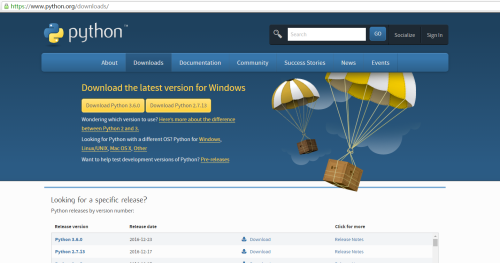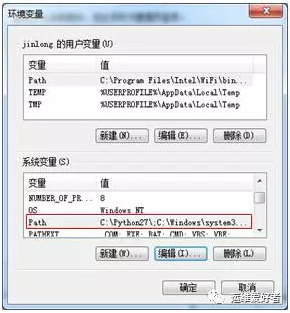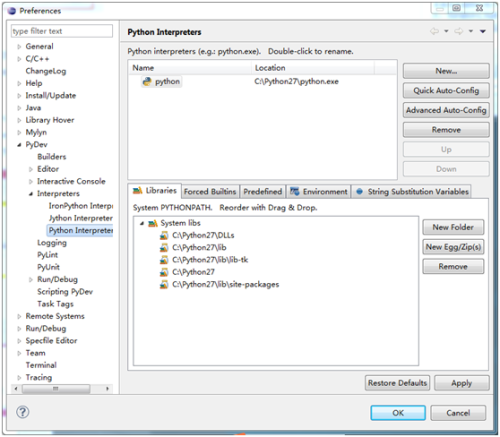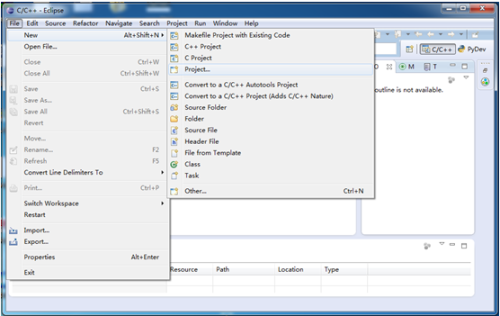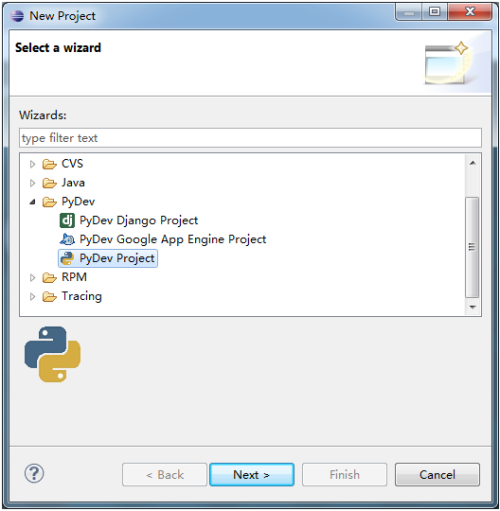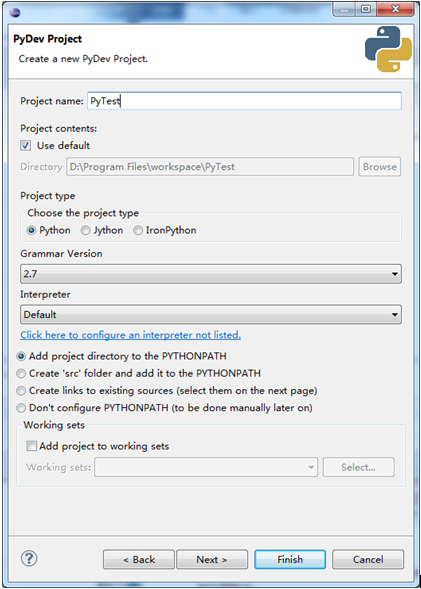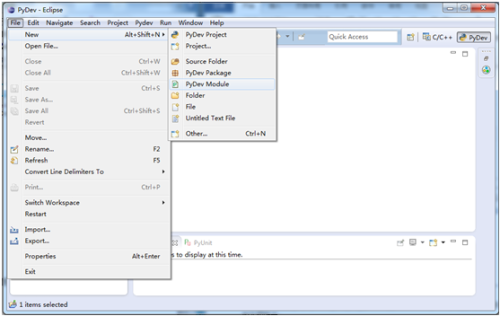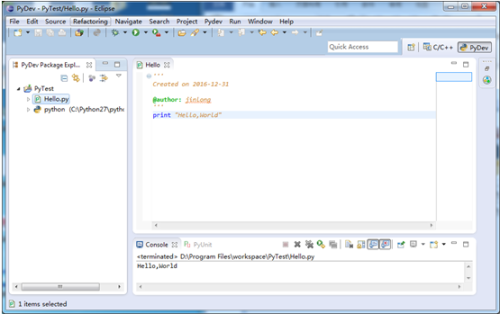快速搭建Python开发环境
Posted
tags:
篇首语:本文由小常识网(cha138.com)小编为大家整理,主要介绍了快速搭建Python开发环境相关的知识,希望对你有一定的参考价值。
快速搭建Python开发环境·Python入门学习速成系列<1>
当我们在学习一门新的技术或者新的编程语言时,经常感觉无从下手。学习初期往往不知道事先应该准备什么;或者刚开始准备,在安装问题就栽了一个大跟头;甚至我们准备完成后,开始学习是,才发现事先应该准备安装的软件没有到位等。这样或那样的问题就困扰我们学习之初,花费了大量的时间。
本文主要介绍在Windows和Linux主流操作系统上快速部署Python开发环境。
准备Python开发环境 |
在准备部署Python开发环境时,往往会选择不同的操作系统和Python版本,我们需要一个兼容平滑的开发环境。这里主要介绍Windows和Linux操作系统平台下的Python开发环境的部署。
Python最新源码,二进制安装文件,新闻资讯等可以在Python的官网查看到,官网地址:http://www.python.org/
Python支持目前的主流操作系统平台,例如:Mac、Windows、Linux、Unix等,您需要下载适用于您使用平台的二进制文件,然后安装Python。
如果您平台的二进制文件是不可用的,你需要使用C编译器手动编译源代码,生成适合您平台的二进制文件。编译源代码方式,功能上可以有更多的选择性,为Python安装提供更多的灵活性。
这里,主要介绍Windows平台和Linux平台上安装Python的方法:
Windows下Python开发环境的搭建 |
1.Windows下的Python安装
Windows下安装软件的方式比较简单,基本上就是双击安装程序,进入Python安装向导,然后一路单击下一步,直到完成,就可以完成Python的安装。
2.设置Windows的PATH环境变量
PATH是路径的意思,PATH环境变量中存放的值,就是一连串的路径。不同的路径之间,用英文的分号(;)分隔开。系统执行用户命令时,若用户未给出绝对路径,则首先在当前目录下寻找相应的可执行文件、批处理文件(另外一种可以执行的文件)等。若找不到,再依次在PATH保存的这些路径中寻找相应的可执行的程序文件。设置PATH主要是为了不使用绝对路径运行Python命令。
将Windows的path环境变量中添加python目录:
set path=%path%;C:\Python27 |
注意:c:\Python27是Python的安装目录
在命令提示符框中(cmd)中操作如下:
>set path=%path%;C:\Python27 |
使用set命令的方式设置的环境变量只对当前的命令提示符窗口生效,再次运行另一个命令行窗口时,PATH环境变量还是原来的值。因此,我们必须在Windows下修改PATH环境变量。具体步骤如下:
·右键点击"计算机",然后点击"属性"
·然后点击"高级系统设置"
·选择"系统变量"窗口下面的"Path",双击即可!
·然后在"Path"行,添加python安装路径即可,所以在后面,添加该路径即可。如下图所示:
注意:路径间直接用分号";"隔开
3.验证PATH设置
最后,设置完毕PATH以后,在cmd命令行,输入命令"python",就可以有相关显示。如下所示:
>python Python 2.7.13 (v2.7.13:a06454b1afa1, Dec 17 2016, 20:53:40) [MSC v.1500 64 bit ( AMD64)] on win32 Type "help", "copyright", "credits" or "license" for more information. >>> |
4.配置Eclipse的Python开发环境
集成开发环境(IDE,IntegratedDevelopment Environment )是用于提供程序开发环境的应用程序,一般包括代码编辑器、编译器、调试器和图形用户界面等工具。
IDE程序提供许多的功能,例如:制作、修改、编译、发布、调试。IDE的想法是把各种命令行的开发工具结合起来,提供一个抽象化的工具,来减少学习编程语言的时间,增加开发人员的生产力,同时也将各种开发工作做更密切的整合,来提高生产力,例如:在写程序的时候就直接做编译,一发现有语法上的错误就立即回应。
Eclipse是一个开放源代码的、基于Java的可扩展开发平台。就其本身而言,它只是一个框架和一组服务,用于通过插件组件构建开发环境。使用Eclipse实现Python开发环境主要使用了PyDev插件。
这里不介绍如何安装Eclipse,主要介绍如何配置Eclipse支持Python的开发环境。
1)安装PyDev插件比较简单,你只需要将下载回来的PyDev插件解压后,将plugins和features目录下的文件分别复制到Eclipse的plugins和features目录下。然后重启Eclipse就完成PyDev的安装。
2)按照如下步骤完成Python解析器的配置:
打开“Eclipse”控制台,依次点击Windows/Preferences后,展开PyDev->interpreters->Pythoninterpreters,在右侧点击Quick Auto-Confing,自动搜索,点击OK,完成配置,如下图所示:
3)创建PythonProject
在“Eclipse”控制台,选择File->New->Project,如下图所示
在“Select awizard”对话框中,选择PyDev下的PyDev Project
这样就可以创建Python项目了,输入项目的名称,即可完成项目的创建。如下图所示:
4)编写测试代码
点击“PyTest”这个项目名称后,选择File->New->PyDev Module,定义一个名称,例如:Hello,点击“Finish”如下图所示:
编写打印一个“Hello,World”,然后点击Run运行测试代码,如下图所示:
至此,Windows下的Python开发环境的搭建就介绍完毕,接下来介绍Linux下Python开发环境的搭建。
Linux下Python开发环境的搭建 |
Linux可以说是个“众口味”的操作系统,安装软件的方式也各有不同;这里就不一一举例各种方法安装Python的方法,本文主要介绍如何使用源码安装Python。
在多数情况下,要从源代码安装软件,至少需要gcc、gcc-c++、automake和autoconf几个软件包。当然还有它们的依赖软件包,如果没有安装,在安装时会有提示。
·autoconf 和automake 在配置编译选项时用来协助配置脚本配置编译选项
·gcc 软件包(RPM 包)是C 语言的编译器
·gcc-c++是C++语言的编译器
执行如下命令完成gcc、gcc-c++、automake和autoconf的安装
# yum install gcc gcc-c++ automake autoconf -y |
1.Linux下的Python安装
Linux上安装Python执行如下步骤:
# tar -zxf Python-2.7.13.tgz # cd Python-2.7.13 # ./configure --prefix=/usr/local/python # make && make install |
执行以上操作后,Python会被安装到/usr/local/python目录中,Python库安装到安装目录下的lib目录下,目录名为pythonXX,XX为你使用的Python的版本号。
2.设置Linux的PATH环境变量
如果你的Linux是Bash Shell,执行如下命令设置PATH环境变量:
export PATH=”$PATH:/usr/local/python/bin” |
3.验证PATH设置
最后,设置完毕PATH以后,在shell中,输入命令"python",就可以有相关显示。如下所示:
# python Python 2.7.13 (default, Jan 3 2017, 20:59:35) [GCC 4.4.7 20120313 (Red Hat 4.4.7-16)] on linux2 Type "help", "copyright", "credits" or "license" for more information. >>> |
4.设置vim的Python开发环境
Vim的基本设置是在用户的home目录下建立一个.vimrc的配置文件,vim根据该文件的设定,体现具体的定制内容。
首先,开启python语法高亮着色。
syntax enable syntax on |
当我们使用vim进行Python开发时,打开扩展名为.py的文件,遇到def或者是if等python关键字后,再遇到换行时,开启文件类型检测功能会将下一行的光标自动的缩进到合适的位置。
打开文件类型检测功能很简单,只需要在你的vimrc文件中添加如下一行:
filetype plugin indent on |
使用vim打开文件后,可以在vim的末行模式执行“:filetype”命令查看你的文件类型检测功能是否开启:
~ :filetype |
看到如下结果说明已开启
filetype detection:ON plugin:ON indent:ON 0,0-1 All |
设置将所有的Tab键替换成空格键,按Tab键后自动替换成四个空格键
setl expandtab setl tabstop=4 setl shiftwidth=4 setl softtabstop=4 |
这里不一一介绍了,附上我的定义文件中的内容:
syntax enable syntax on filetype plugin indent on " Softtabs, 2 spaces set expandtab set tabstop=4 set shiftwidth=4 set softtabstop=4 " Numbers set number set numberwidth=2 set hlsearch set autoindent autocmd BufNewFile *.py,*.sh exec ":call SetTitle()" autocmd BufNewFile * normal G func SetTitle() if &filetype == ‘sh‘ call setline(1, "\#!/bin/bash") call append(line("."), "\# Copyright (c) 2016 ~ Jin Long") call append(line(".")+1, "\# Author:jinlong#outlook.com") call append(line(".")+2, "\# Created Time: ".strftime("%c")) call append(line(".")+3, "\# File Name: ".expand("%")) call append(line(".")+4, "\# Description: ") call append(line(".")+5, "") else call setline(1, "\#!/bin/env python") call append(line("."), "\# encoding: utf-8") call append(line(".")+1, "\# Author:jinlong#outlook.com") call append(line(".")+2, "\# Created Time: ".strftime("%c")) call append(line(".")+3, "\# File Name: ".expand("%")) call append(line(".")+4, "\# Description: ") call append(line(".")+5, "") endif endfunc |
运行Python |
有三种不同的方法来运行python。最简单的方法就是交互式的启动解析器,每输入一行python代码后执行。另一种方法就是运行python脚本,这样会调用相关的脚本解释器。最后一种方法集成开发环境中的图形界面运行python。
对于第一种运行方法,实际上在之前的测试,我们已经使用过了。这里我主要介绍下如何运行python脚本。
Linux下python脚本,都可以使用如下方法,通过python解释器执行:
# python script.py |
Python脚本一般我们使用.py扩展名,在Linux中脚本第一行为如下内容:
#!/usr/local/python/bin/python |
在#!之后写上python解释器的完整路径,如果你的python没有安装到你写的位置,可能在运行python脚本的时候,会有类似“找不到命令”的错误信息,你必须确认你的python的实际安装位置。
另外,你也可以使用Linux系统中的env命令。它会帮你在系统路径中寻找python解释器,你可以将第一行写成:
#!/bin/env python |
当你不能确定python的具体路径或者python的路径经常发生变化时,env就显得十分有用。
我们在脚本首行中书写了合适的启动指定之后,这个脚本就可以直接执行。当调用脚本时,会先载入python解释器,然后运行你的脚本。这样,我们就可以直接键入脚本名来运行python脚本。
# script.py |
注意,使用这种方法运行的时候,必须确认该脚本是否有执行权限。
欢迎使用微信关注“运维爱好者”公共号,第一时间了解本博客动态!
本文出自 “运维爱好者” 博客,请务必保留此出处http://baidu.blog.51cto.com/71938/1888766
以上是关于快速搭建Python开发环境的主要内容,如果未能解决你的问题,请参考以下文章